怎么用打印机扫描文件?
摘要:首先你的打印机需要具备扫描这个功能,并且正确安装了相关的驱动程序,才能够实现扫描文件这个功能,我的办公室的打印机是复印、打印一体机,去年才买...
首先你的打印机需要具备扫描这个功能,并且正确安装了相关的驱动程序,才能够实现扫描文件这个功能,我的办公室的打印机是复印、打印一体机,去年才买的,我上次试过了可以扫描的,复印只能是黑白的,扫描可以扫描彩色的文件,效果还不错。
1、点击电脑左下角的开始菜单,点击设备和打印机
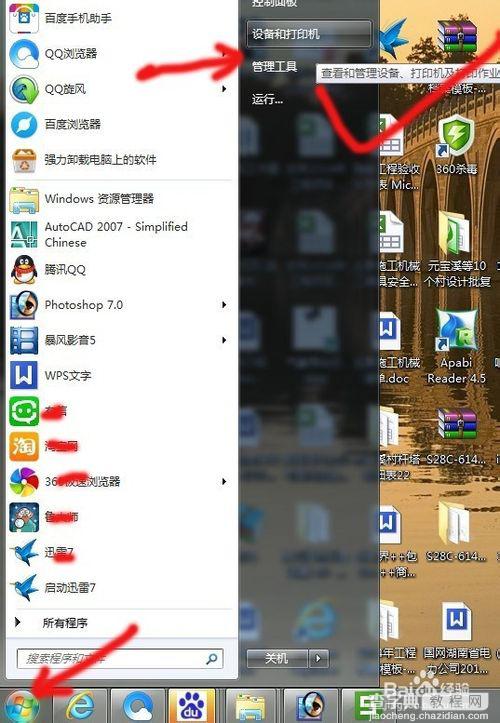

2、双击打开我的默认的且已经准备就绪了的打印机,点击右边的扫描文档或图片
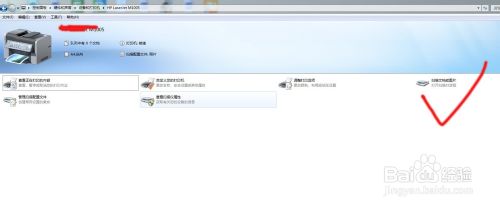
3、将图片或文件放入复印机,点击开始扫描就可以了
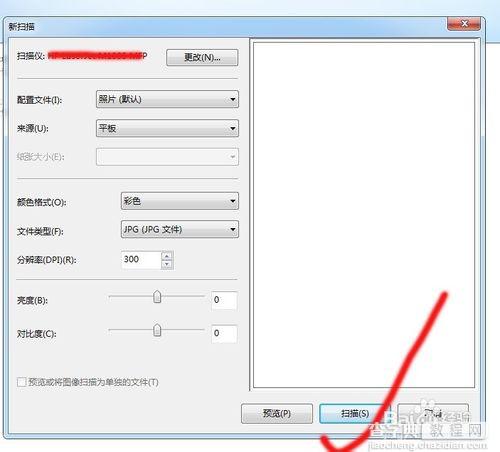
4、扫描完成后会弹出一个对话框,要求输入一个文件名称,随便输入一个即可,
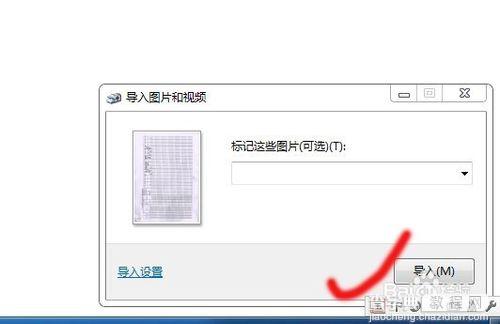
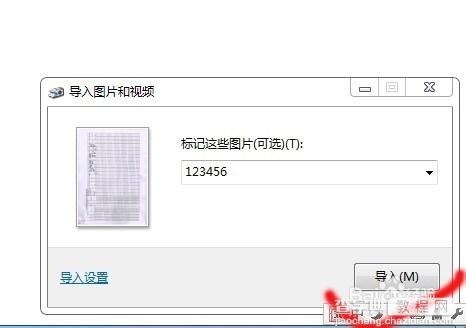
5、导入成功,会自动打开文件存储目录,下图便是我扫描的文件,

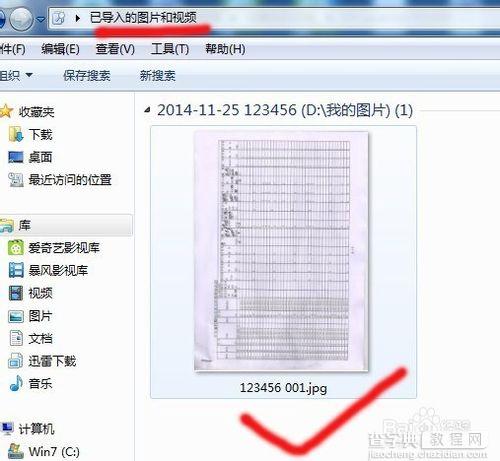
【怎么用打印机扫描文件?】相关文章:
下一篇:
怎么使用打印机一体机扫描功能?
